Jos haluat käyttää Windowsia MacBookissasi, voit käyttää Boot Campia tai Parallels Desktopia työn suorittamiseen. Mutta monet macOS-käyttäjät eivät ole varmoja laitteistaan tukee Windows 11:tä. Nopeana muistutuksena Windows 11:ssä on tiukat laitteisto- ja turvallisuusvaatimukset. Jos koneesi ei täytä niitä, et voi asentaa käyttöjärjestelmää.
Windows 11 vaatii fyysisen TPM 2.0 -sirun. Valitettavasti se on hieman hankalaa MacBookin käyttäjille. M1 Mac -vastaava on Applen T2-siru. M1 Macit voivat käsitellä vain Windows 11 ARM -pohjaista versiota. Riippumatta käyttämästäsi laitteistosta, tarvitset Parallels Desktopin käyttääksesi Windows 11:tä virtuaalikoneena macOS: ssä. Ohjelma emuloi Macin TPM-moduulia.
Windows 11:n asentamisen vaiheet macOS: ään
Asenna Windows 11 macOS-laitteeseesi noudattamalla alla olevia ohjeita.
- Mene Windows 11:n lataussivu.
- Vieritä alas ja valitse Lataa Windows 11 -levykuva (ISO).
- Valitse Windows 11 ja osui ladata -painiketta.
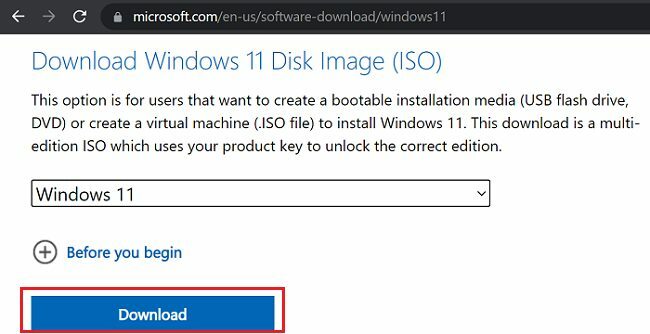
- Valitse sitten tuotteen kieli.
- Osuma Vahvistaa ladataksesi ISO-tiedoston Mac-tietokoneellesi.
- lataa ja asenna uusin Parallels Desktop -versio.
- Parallels kysyy sitten, haluatko asentaa Windowsin.
- Ohita Lataa ja asenna Windows 10 askel.
- Valitse sen sijaan Asenna Windows tai muu käyttöjärjestelmä DVD-levyltä tai kuvatiedostosta.
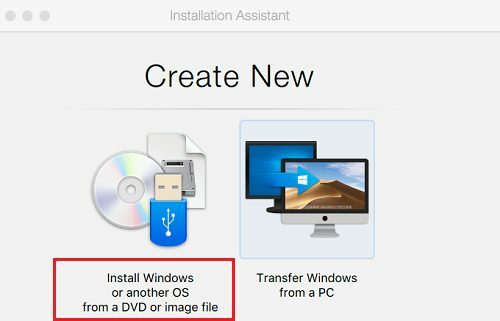
- Osuma Jatkaa.
- Mene Valitse tiedosto ja valitse Microsoftilta lataamasi Windows 11 ISO -tiedosto.
- Anna Windows 11 -lisenssiavaimesi ja asenna käyttöjärjestelmä noudattamalla näytön ohjeita.
Kun muokkaat asetuksia, varmista, että valitset vähintään kaksi suoritinta ja 4 Gt muistia. Voit sitten käynnistää Parallels Desktopin ja avata Windows 11:n virtuaalikoneena.
Jos omistat M1-pohjaisen Macin, sinun on ladattava Windows 11 ARM -versio. Rekisteröidy Windows Insider -ohjelmaan ja sitten lataa Windows ARM64 Insider Preview -koontiversio. Lisätietoja saat osoitteesta Parallels Desktopin tukisivu.
Johtopäätös
Jos haluat käyttää Windows 11:tä Macissa, lataa ensin Windows 11 -levykuva (ISO-tiedosto). Käynnistä sitten Parallels Desktop ja asenna Windows 11 ISO-tiedostosta. Jos käytät M1-pohjaista Macia, sinun on ladattava uusin Windows ARM64 Insider Preview -versio.
Mitä mieltä olet Windows 11:stä? Pidätkö uudesta käyttöliittymästä? Jaa ajatuksesi alla olevissa kommenteissa.